كيفية ترحيل موقع الويب الخاص بك من Joomla إلى WordPress
نشرت: 2025-01-07لقد قدم كلا نظامي CMs قيمة كبيرة وسهولة في الاستخدام في الأيام الأخيرة. Joomla وWordPress هما أكثر أنظمة إدارة المحتوى موثوقية. لترحيل Joomla إلى WordPress، كنت بحاجة إلى الكثير من الصبر والمعرفة.
جدول المحتويات
ومع ذلك، يعد WordPress وسيلة مريحة للمبتدئين الذين يحلمون بإنشاء موقع ويب احترافي ولكنهم يفتقرون إلى المعرفة التقنية. كما أنه مثالي للنمو لأنه يوفر تخطيطات سهلة الاستخدام ومثيرة للاهتمام وموضوعات WordPress.
في هذه المدونة، شاركناكيفية ترحيل موقع الويب الخاص بك من Joomla إلى WordPress.اقرأ بصبر وقم بإنشاء موقع ويب فريد لعملك.
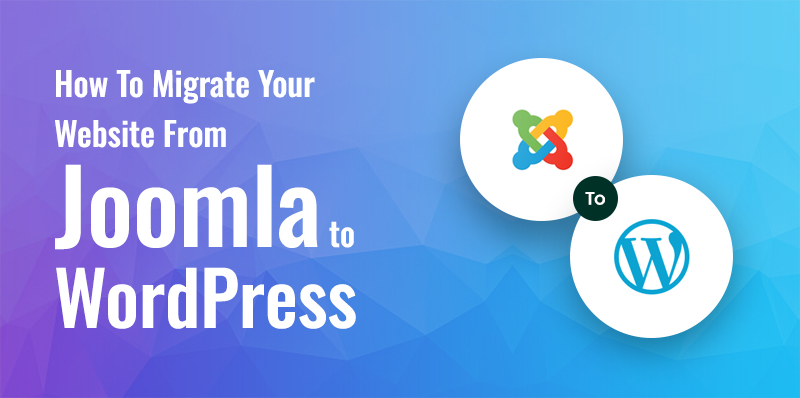
جملة مقابل. ووردبريس
يعد كل من Joomla وWordPress نظامين ممتازين لإدارة المحتوى ولديهما القدرة على زيادة حركة المرور وتقديم أفضل تجربة.
ومع ذلك، فإن Joomla، وهو نظام CMS قوي، يساعد العديد من الشركات على تحقيق أحلامها. فهو يوفر مرافق لغوية متنوعة ومجموعة واسعة من المترجمين ويساعد في زيادة حركة المرور إلى موقع الويب الخاص بك.
من ناحية أخرى، يعد WordPress نظام إدارة محتوى مفيدًا يحتوي على العديد من الميزات التي تجذب المزيد من الزيارات وتجعل موقع الويب الخاص بك مكانًا جيدًا.
لماذا يجب أن تفكر قبل ترحيل Joomla إلى WordPress
لترحيل موقع الويب الخاص بك من Joomla إلى WordPress، يجب عليك مراعاة بعض النقاط،
الاستضافة:في معظم الحالات، يكون لديك بالفعل نطاق واستضافة لموقع Joomla الخاص بك. ومع ذلك، ننصحك بعدم اختيار استضافة قديمة والاشتراك في استضافة WordPress جديدة لتحسين النتائج الأكثر قيمة.
النطاق:بعد الحصول علىاستضافة الويب،يمكنكتسجيلالنطاق الخاص بك بسرعة أكبر من خلال المضيف الخاص بك. هناك خيار آخر وهو تسجيل النطاق الخاص بك بنفسك؛ يجب أن تتعلمكيفية شراء المجالمن خلال تسجيل المجال.
كيفية ترحيل موقع Joomla الخاص بك إلى WordPress
الخطوة 1: احصل على ووردبريس
يعد WordPress سهل الاستخدام ويمكن تثبيته في بضع خطوات. يمكنك جعل الأمر أسهل وسهل الاستخدام إذا كنت قد بدأت في استخدام موفري استضافة WordPress مثل Hostinger وSiteGround وBluehost وGodaddy. وبصرف النظر عن ذلك، يمكنك تنزيل WordPress من الموقع الرسمي WordPress.org.
بعد تنزيل WordPress، يمكنك اتباع التعليمات التي تظهر على الشاشة لإعداد الموقع في بضع خطوات.
علاوة على ذلك، يمكنك أيضًا شراء أداة إنشاء مواقع الويب وإنشاء موقع ويب من خلالها.
الخطوة 2: تثبيت FG Joomla على البرنامج المساعد WordPress
أول شيء يجب أن تكون على دراية به في عملية الترحيل من Joomla إلى WordPress هو أن WordPress لا يسمح بالترحيل.
إذا كان الأمر كذلك، فستحتاج إلى مكون إضافي FG Joomla to WordPress لبدء العملية. يعد هذا المكون الإضافي الممتاز مناسبًا لترحيل محتوى Joomla، بما في ذلك الوسائط والمشاركات والفئات والعلامات، إلى WordPress للعديد من مواقع الويب الخاصة بك.
الآن، بدأت عملية تثبيت البرنامج المساعد. أولاً، عليك الذهاب إلى لوحة تحكم WordPress، ويمكنك تسجيل الدخول هناك. ثم انتقل مباشرة إلى البرنامج المساعد > إضافة جديد، وبعد ذلك يمكنك البحث باستخدام اسم البرنامج المساعد في شريط البحث.
أخيرًا، قم بتثبيت المكون الإضافي في شريط البحث وقم بتنشيطه.
الخطوة 3: قم بعمل نسخة احتياطية لموقع Joomla الخاص بك
- ستقوم بعمل نسخة احتياطية لموقع الويب الخاص بك للتأكد من عدم قدرتك على التخلي عن بياناتك أثناء الترحيل. لعمل نسخة احتياطية، يمكنك تحديد ملحق Akeeba Backupفي Joomla.
- أولاً، قم بتثبيت Akeeba Backup وانتقل إلى لوحة التحكم الرئيسية لـ Joomla في القائمة اليسرى. بعد ذلك، ستتلقى إشعارات بخيار النسخ الاحتياطي الجديد.
- الآن، يمكنك النقر فوق هذا الإشعار وترتيب الامتداد.
- بعد ذلك، يجب عليك اختيار شكل معالج التكوين، الذي يساعدك على إدارة الامتداد. الجانب المهم للمعالج هو أنه سيحدد الحالة المثلى لموقع الويب الخاص بك وسيحصل على الأفضل.
- بعد الانتهاء من الاختبار، انقر على النسخ الاحتياطي الآن .
- يمكنك تسمية النسخة الاحتياطية وإضافة تعليق والنقر على "النسخ الاحتياطي الآن".
بالإضافة إلى ذلك، يمكنك عمل نسخة احتياطية لموقع الويب الخاص بك على WordPress، لأنه في بعض الأحيان يحدث خطأ ما أثناء عملية الترحيل حتى تتمكن من استعادة موقعك الفارغ.
لا تحتاج إلى إضافة ملحقات لعمل نسخة احتياطية من موقع WordPress الخاص بك. العملية سهلة: يمكنك الدخول إلى علامة التبويب "دليل" والضغط على "نسخ احتياطي". أفضل ما في الأمر هو أن البرنامج يقوم تلقائيًا بإنشاء نسخة احتياطية لك.

علاوة على ذلك، إذا قمت بالاشتراك في بعض مواقع إنشاء مواقع الويب، فسوف يقومون بإنشاء نسخ احتياطية منتظمة لموقع الويب الخاص بك على WordPress. لذلك، في هذه الحالة، ليس لديك ما يدعو للقلق. لديك دائمًا موقع ويب لاستعادته.
الخطوة 4: امسح WordPress الخاص بك
أولاً عليك الدخول إلى لوحة تحكم WordPress. ومن هناك تذهب إلى ما يلي،
أدوات > استيراد > جملة (FG) > تشغيل المستورد.
ستظهر الشاشة التالية على موقع WordPress الخاص بك، وستعرض المحتوى الذي لديك بالفعل. إذا كان موقع الويب الخاص بك شاغرًا، فسوف يعرض بعض صفحات الوصية والفئات الافتراضية.
المهمة التالية هي مسح موقع الويب الخاص بك بالكامل، حيث ليس لديك أي بيانات. إذا قمت بشيء ما، فيجب عليك عمل نسخة احتياطية من بياناتك ونقل بياناتك إلى موقع ويب جديد.
حدد إزالة كل محتوى WordPressواضغط على Empty WordPress Content لإكمال عملية المسح. في بعض الأحيان، سيؤكد المكون الإضافي الخاص بك لاحقًا أن موقع الويب الخاص بك قد تم مسحه. وأخيرًا، يمكنك العثور على علامة فئة افتراضية واحدة فقط.
الخطوة 5: أدخل معلمات قاعدة بيانات Joomla الخاصة بك
في الخطوات التالية، يمكنك التنقل بين معلمات Joomla الخاصة بك.
- أولاً، عليك تحديد النظاممن القائمة اليسرى.
- بعد ذلك، يجب عليك النقر فوق"التكوين العام"وتحديد علامة التبويب"الخادم".
- يمكنك الآن التمرير لأسفل إلى إعدادات قاعدة البيانات ثم نسخ جميع المعلومات المهمة، مثل اسم قاعدة البيانات واسم المستخدم وكلمة المرور.
- مرة أخرى، انتقل إلى لوحة تحكم WordPress الخاصة بك وانتقل للأسفل إلى قسم معلمات موقع Joomla. بعد ذلك، يمكنك البحث عن حقل Joomla URL، وعليك إدخال عنوان URL الخاص بك في موقع Joomla.
- الآن، يمكنك تحديد خيار ترحيل البيانات عبر HTTP.
- بعد ذلك، يمكنك النقر فوقاختبار اتصال الوسائط، وسيتم اختبار ما إذا كان هناك أي خطأ.
- بعد الانتهاء من الاختبار، قم بتوفير جميع المعلومات حول معلمات قاعدة بيانات Joomla الخاصة بك، وسيكون لديك حقول WordPress دقيقة.
- الآن يمكنك اختبار الاتصال بقاعدة البيانات. يجب عليك تقديم معلومات غير صحيحة إذا تم الانتهاء من الاختبار دون أي متاعب. سيتم الانتهاء من الاختبار بسرعة، وسيكون موقع الويب الخاص بك جاهزًا للانتقال.
الخطوة 6: استيراد محتوى Joomla الخاص بك
أولاً، قم بالتمرير إلى قسم السلوكفي لوحة تحكم WordPress الخاصة بك. بشكل عام، فهو يحتوي على الإعدادات التي يجب عليك اختيارها وتلك التي لا ينبغي عليك اختيارها. ستديرها بشكل أكبر لتقرر ما تريد ترحيله، مثل المنشورات المؤرشفة والوسائط والكلمات الرئيسية الوصفية.
سيمكنك من استيراد جميع الوسائط الخاصة بك، مثل مقدمة موقع الويب الخاص بك، بشكل مكتوب.
وأخيرًا، بعد إكمال عملية التحديد، قم بالتمرير إلى نهاية الصفحة وانقر فوقابدأ واستئناف الاستيراد.
الخطوة 7: تعديل الروابط الداخلية
لقد اكتمل الترحيل بالفعل، ولكن يجب إكمال بعض العمليات.
في بعض الأحيان، لا يعمل الرابط الداخلي لموقع الويب الخاص بك بسبب تعطل الارتباط. يؤدي هذا إلى تشغيل منشوراتك وصفحاتك ببطء. كما أنه يؤثر على حركة المرور على موقع الويب الخاص بك. إذا لم يعمل مُحسنات محركات البحث خارج الصفحة بشكل صحيح، فستنخفض حركة المرور على موقع الويب الخاص بك تلقائيًا.
الآن، عند الضغط على تعديل الروابط الداخلية. سيقوم البرنامج المساعد تلقائيًا بالبحث عن عناوين URL المعطلة.
الخطوة 8: ضبط الروابط الدائمة
هذه خطوة أساسية في ترتيب موقع الويب الخاص بك على صفحة Google. الروابط الدائمة هي عناوين URL التي تنقل متصفحي الويب من صفحات نتائج محرك البحث إلى صفحاتك ومنشوراتك.
بعد عمليات الترحيل، يجب عليك تغيير الروابط الدائمة الخاصة بك لأنها تمنع الروابط المعطلة التي يمكن أن تدمر تحسين محركات البحث (SEO) الخاص بك.
هناك ستة خيارات مختلفة لتغيير الروابط الدائمة في WordPress الخاص بك.
عليك أن تذهب إلى الإعدادات > الروابط الدائمة.
يمكنك تغيير بنيتها عن طريق تحديد خياراسم النشروالنقر فوقحفظ التغييرات.
الخطوة 9: التحقق من الروابط المعطلة
قد ترى روابط معطلة عند تغيير Joomla إلى WordPress، خاصة بعد تغيير بنية الرابط الثابت. يعد العثور على هذه الروابط وربط الروابط الدائمة المعطلة أمرًا ضروريًا لضمان زيارات الزيارات المحتملة لصفحة دقيقة.
يمكنك استخدام مكون إضافي ممتاز لـ WordPress، Broken Link Checker، للقيام بهذه العملية. يعد ماسح المكونات الإضافية هذا مناسبًا لإصلاح الروابط الميتة ويسمح لك بتحريرها بسهولة.
الخطوة 10: إعداد عمليات إعادة التوجيه
بعد تحديد موقع الروابط المعطلة، يجب عليك رفع مستوى عمليات إعادة التوجيه للسماح للمستخدمين بالوصول إلى عناوين URL الجديدة. للقيام بعملية إعادة التوجيه هذه، يمكنك استخدام مكون WordPress الإضافي، Redirection.
الخطوة 11: أعد توجيه المجال الخاص بك نحو WordPress
إحدى المراحل الأخيرة هي إنشاء رابط من اسم المجال الخاص بموقع Joomla القديم إلى موقع WordPress الجديد الخاص بك. تعد إعادة تسمية الاسم أمرًا ضروريًا بالفعل عند نقل Joomla إلى WordPress.
هذه العملية سهلة ولكنها تستغرق وقتا. يمكنك أيضًا تغيير اسم المجال الخاص بك على موقع WordPress الخاص بك عن طريق الانتقال إلى الإعدادات العامة.
الخطوة 12: احصل على سمة WordPress جديدة من SKT Themes
تحتوي SKT Themes على الآلاف من سمات WordPress لمواقع الويب والمحافظ والمدونات والمتاجر عبر الإنترنت.
يمكنك العثور على أفضل سمات WordPress المجانية. إذا كنت بحاجة إلى قالب، فهذه السمات شائعة وجذابة بصريًا، ويمكنها تحويل موقع الويب الخاص بك إلى تحفة احترافية.
الخطوة 13: تخصيص تصميم الويب
الجزء البارز في أي موقع ويب هو تصميمه. يجذب موقع الويب ذو المظهر السلس وسهل الاستخدام لمنصة رقمية المزيد من الحركة ويميزها عن السوق التنافسية.
فيما يلي بعض النصائح حول تخصيص تصميم موقع الويب.
ابحث عن تصميم ويب مرجعي : يمكنك الحصول على أفكار من خلال البحث عن مواقع ويب مماثلة. هناك مواقع كثيرة حيث يمكنك العثور على خيارات أفضل.
التركيز على التصميم المتوافق مع الهاتف المحمول : يهيمن مستخدمو الهواتف الذكية على تصفح الإنترنت، مما يؤدي إلى زيادة حركة المرور. لذا، قم بتصميم الهاتف المحمول أولاً لكسب المزيد من العملاء.
اجعله بسيطًا ومثيرًا للاهتمام : اجعل موقع الويب الخاص بك بسيطًا بدون تراكبات أو فوضى. موقع ويب بسيط ولكنه مثير للاهتمام يجعل القراءة ممتازة ويتم التحميل بسرعة أيضًا.
معرفة HTML وCSS : معرفة أساسيات HTML والبرمجة يمكن أن تساعدك على تحسين مواقع الويب.
خاتمة
يعد نقل Joomla إلى WordPress مهمة متعددة المهام تتطلب تركيزًا وخبرة ممتازة. ومع ذلك، يمكن للأدوات الدقيقة إنشاء تحفة فنية وجذب العملاء المحتملين إلى موقع الويب الخاص بك.
ومع ذلك، فإن قراءة جميع المدونات ستمنحك المزيد من المعرفة حول ترحيل Joomla إلى WordPress مجانًا. نحن في SKT Themes نقدم عملية أكثر استرخاءً وسهولة، لذلك لا تتأخر. اغتنم هذه الفرصة في أقرب وقت ممكن.
